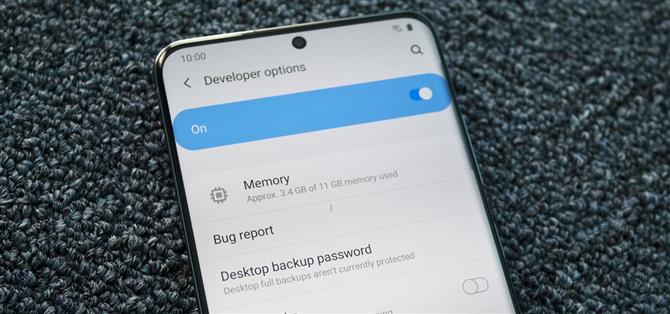Det första en Android-användare använder med sin telefon är att låsa upp utvecklaralternativen. Den dolda menyn har många låga nivåjusteringar, som att tvinga mörkt läge på alla appar, påskynda animationer eller aktivera dolda snabbinställningsplattor. Och de flesta ändringar kräver inget annat än att slå en vippa.
Eftersom många av ändringarna är buggy, döljer Google som standard den hemliga menyn. Men om du är försiktig och gör ändringar i taget har du vanligtvis inga problem. Även om du upptäcker att ingen av dessa växlar är för dig, för att verkligen använda din Galaxy S20, S20 + och S20 Ultra som en proffs, måste du använda menyn för ADB-kommandon, en serie instruktioner som skickas via datorn som låter dig gör saker utöver vad som är kapabelt i telefonens användargränssnitt.
- Missa inte: De första 8 apparna som du borde installera på din Galaxy S20
Öppna ”Inställningar” från applådan eller kugghjulsikonen i menyn Snabbinställningar. Bläddra sedan till botten av Inställningar och välj ”Om telefon.” Välj ”Mjukvaruinformation” och tryck sedan på ”Bygg nummer” sju gånger i följd. Mellan dessa kranar visas ett toastmeddelande som informerar dig om hur många fler kranar som behövs för att bli en ”utvecklare”.
När du har nått sju kranar ombeds du om din PIN-kod, gest eller lösenord för låsskärmen om du har en uppsättning. När du har skrivit in rätt visas ett nytt toastmeddelande för ”Utvecklarläge har aktiverats” – bekräftelsen på att du har låst upp det. Gå tillbaka till huvudinställningarna och nedan ”Om telefon” är ditt nya menyalternativ, ”Utvecklaralternativ.”


Osäker på vad du ska göra först? Kolla in vår guide (länk nedan) för de bästa ändringarna som finns tillgängliga i ”Utvecklaralternativ.”
- Skaffa Android Hur via Facebook, Twitter, Reddit, Pinterest eller Flipboard
- Registrera dig för Android How ’daglig Android-endast nyhetsbrev
- Prenumerera på de senaste videorna från Android How på YouTube
Omslagsfoto, skärmdump och GIF av Jon Knight / Android How